Puteţi utiliza panoul tactil al echipamentului pentru
a selecta şi imprima un fişier dintr-un director de reţea.
Chiar dacă directorul de reţea nu este înregistrat, îl puteţi
accesa direct prin introducerea sau consultând directorul directorului
din grupul de lucru.
Atingeți tasta [Extragere fişier].
Atingeţi tasta [Selectati fisier de tipar. din fold. retea] de pe panoul de acţiuni.
Atingeţi scurt tasta [Deschise Folderul de Retea inregistrat.] de pe panoul de acțiuni şi atingeţi scurt directorul de reţea pe care doriţi să îl accesaţi.
Dacă apare un ecran în care vi se solicită să introduceți un nume de utilizator şi o parolă, consultați administratorul serverului dvs. pentru a introduce numele de utilizator şi parola corecte.Atingeţi scurt tasta corespunzătoare fişierului pe care doriţi să îl tipăriţi şi apoi tasta [Modif. Setarile ptr. a tipari] de pe panoul de acţiuni.
 apare în partea stângă a fişierelor care
pot fi tipărite.
apare în partea stângă a fişierelor care
pot fi tipărite. este afişată în stânga tastelor pentru
directoarele din directorul de reţea. Pentru a afişa directoarele
şi un fişier dintr-un director, atingeţi scurt această tastă.
este afişată în stânga tastelor pentru
directoarele din directorul de reţea. Pentru a afişa directoarele
şi un fişier dintr-un director, atingeţi scurt această tastă. pentru a trece la un nivelul imediat
superior de directoare.
pentru a trece la un nivelul imediat
superior de directoare. .
. pentru a comuta pe miniaturi.
pentru a comuta pe miniaturi.Selectaţi condiţiile de imprimare.
Atingeți tasta [Start].
Imprimarea începe după finalizarea transferului fişierului selectat.Atingeți scurt [Introd. Directa pentru Cale catre Folder] la pasul 3 din " Imprimarea fişierului dintr-un director de reţea pe care l-aţi configurat în setările echipamentului".
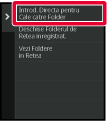
Introduceţi calea directorului, nume de conectare şi parolă.
Accesaţi directorul de reţea.Atingeţi scurt tasta pentru grupul de lucru pe care doriţi să îl accesaţi la pasul 3 din " Imprimarea fişierului dintr-un director de reţea pe care l-aţi configurat în setările echipamentului".
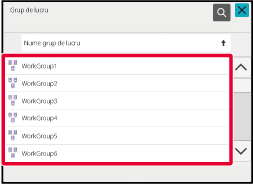
Atingeți scurt tasta aferentă serverului sau computerului pe care doriți să îl accesați.
Dacă apare un ecran în care vi se solicită să introduceți un nume de utilizator şi o parolă, consultați administratorul serverului dvs. pentru a introduce numele de utilizator şi parola corecte.Atingeţi scurt tasta pentru directorul de reţea pe care doriţi să îl accesaţi.
Accesaţi directorul de reţea. şi puteţi introduce un cuvânt cheie pentru
a căuta un grup de lucru, un server sau un director de reţea. Pentru
a introduce text, consultați "
STOCAREA ADRESELOR PRIN INTRODUCERE DIRECTĂ".
şi puteţi introduce un cuvânt cheie pentru
a căuta un grup de lucru, un server sau un director de reţea. Pentru
a introduce text, consultați "
STOCAREA ADRESELOR PRIN INTRODUCERE DIRECTĂ". pentru a trece la un nivelul imediat
superior de directoare.
pentru a trece la un nivelul imediat
superior de directoare. .
.Version 06a / bp70c65_usr_06a_ro